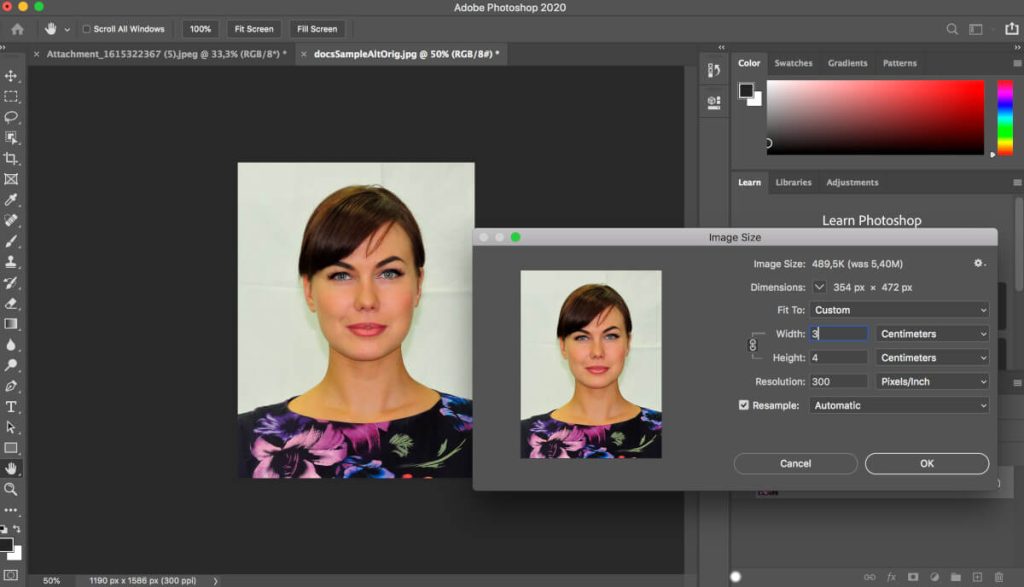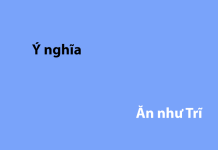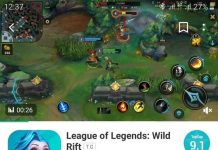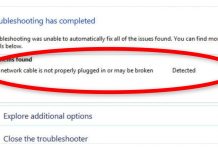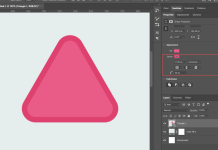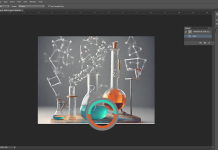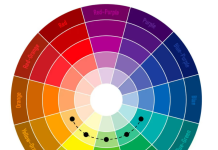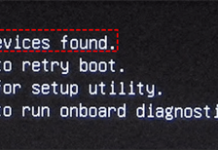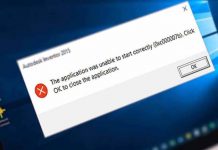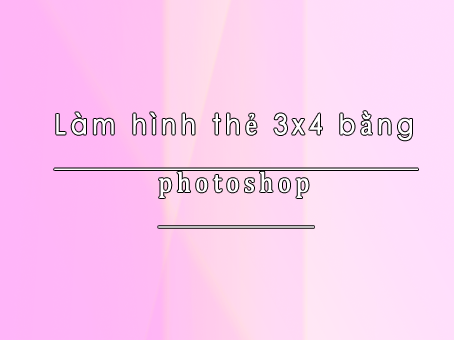1. Thẻ 3×4 là gì?
Thẻ 3×4 là loại thẻ có kích thước 3cm x 4cm, thường được sử dụng để chụp ảnh chân dung hoặc ảnh đại diện cho mục đích cá nhân hoặc công việc. Thẻ 3×4 thường được yêu cầu khi làm hồ sơ xin visa, hồ sơ tuyển dụng, đăng ký các loại thẻ thành viên, hộ chiếu, giấy phép lái xe, v.v.
Thẻ 3×4 có độ phân giải cao, thường được chụp bằng máy ảnh chuyên dụng hoặc thiết bị chụp ảnh tương tự để đảm bảo chất lượng hình ảnh tốt nhất.
2. Ảnh 3×4 cm: sử dụng ở đâu?
Tương đương với ảnh hộ chiếu 3×4 cm là ảnh 30 mm x 40 mm. Ảnh 3×4 tính bằng inch bằng 1,18 x 1,57”.
Kích thước chiều cao 30 mm và chiều rộng 40 mm là định dạng ảnh chứng minh thư tiêu chuẩn ở một số quốc gia, áp dụng như:
Brazil
Bạn sẽ cần ảnh 3×4 cm đối với chứng minh thư Brazil và đối với SPTrans Bilhete Único .
cô-lôm-bi-a
Bạn sắp đến Cô-lôm-bi-a? Nộp đơn xin thị thực của bạn trực tuyến? Bạn sẽ cần một bức ảnh 3×4 cm .
Estonia
Ở Estonia, ảnh 3×4 cm được sử dụng để xin giấy phép Vũ khí.
Indonesia
Xin visa Indonesia? Ảnh 3×4 cm của bạn phải có nền màu đỏ.
Nhật Bản
Đối với Giấy chứng nhận tư cách lưu trú hoặc Giấy phép cư trú, bạn sẽ cần một bức ảnh 3×4 cm .
Ru-ma-ni
Ở Romania, nó được sử dụng cho thẻ căn cước .
Hàn Quốc
Bạn sẽ cần ảnh 3×4 cm để làm cùng với hộ chiếu, giấy phép lái xe …
3. Cách làm hình thẻ 3×4 bằng photoshop?
Bước 1:Các bạn tiến hành mở hình ảnh muốn làm ảnh thẻ lên và chọn công cụ Quick Selection . Sau đó, bạn sử dụng công cụ Quick Selection để chọn chủ thể cần tách khỏi nền.
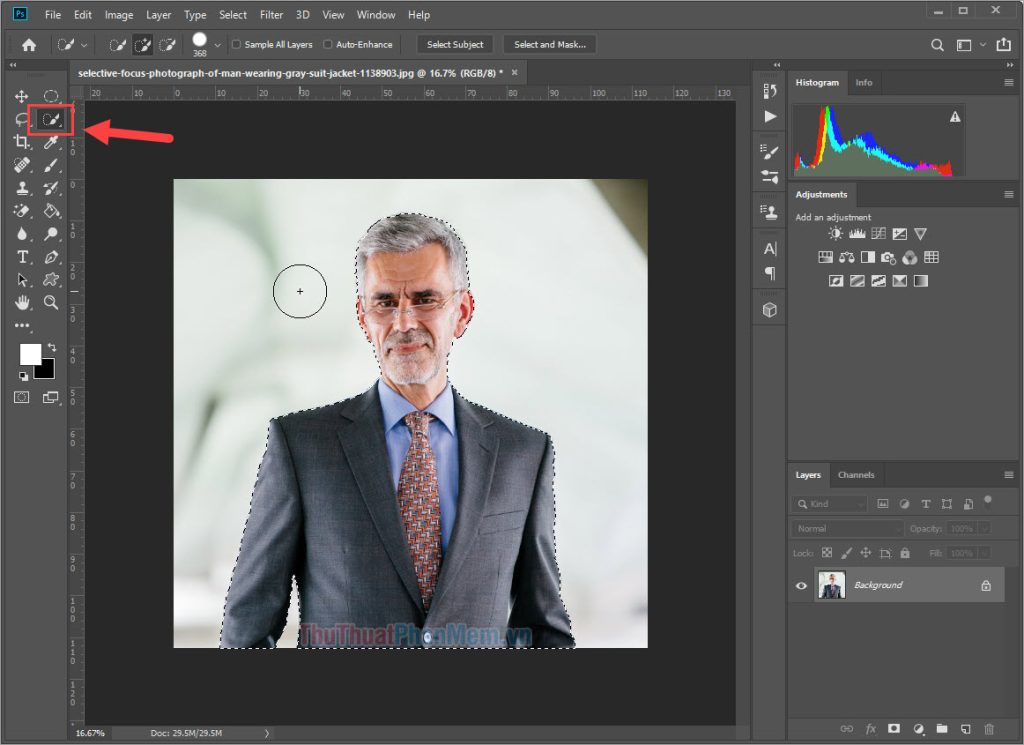
Bước 2: Khi đã chọn xong chủ thể cần tách, các bạn chọn Select and Mask. để chỉnh sửa cho nét mềm mại, mượt mà hơn.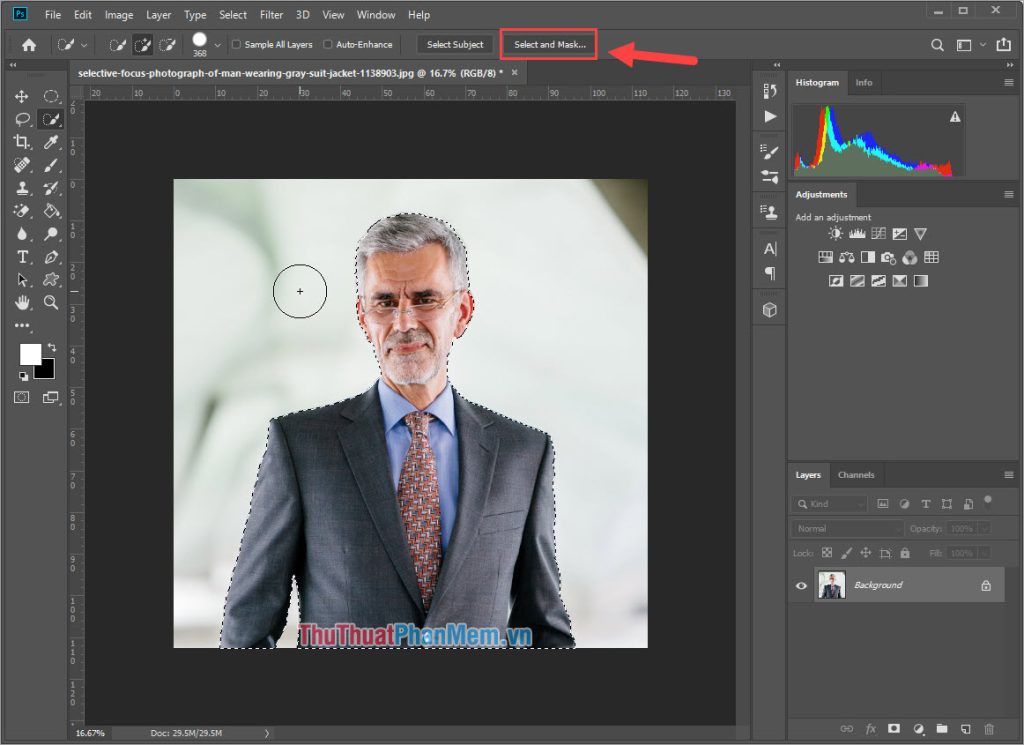
Bước 3: Sau khi chọn Select and Mask. chúng ta sẽ có cửa sổ Thuộc tính . Bạn tiến hành thiết lập các thông số như sau:
- Bán kính: 5 điểm ảnh (px)
- Smart Radius
Cuối cùng nhấn OK để lưu lại.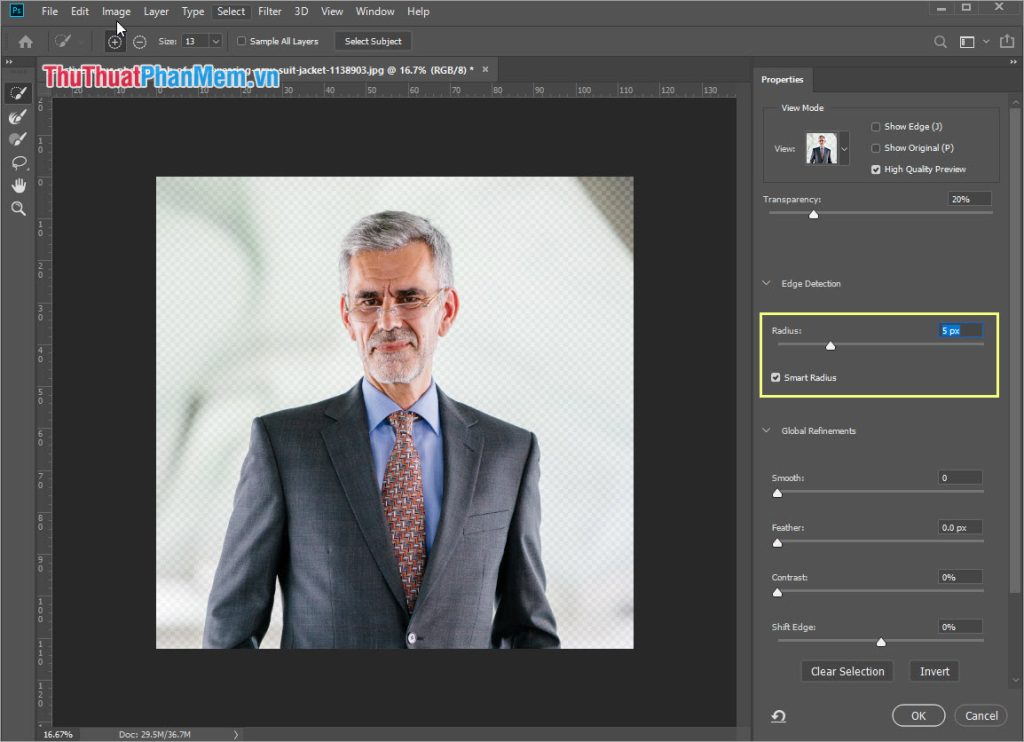
Bước 4: Bạn Click chuột phải vào đối tượng chọn Select Inverse để đảo ngược vùng chọn.
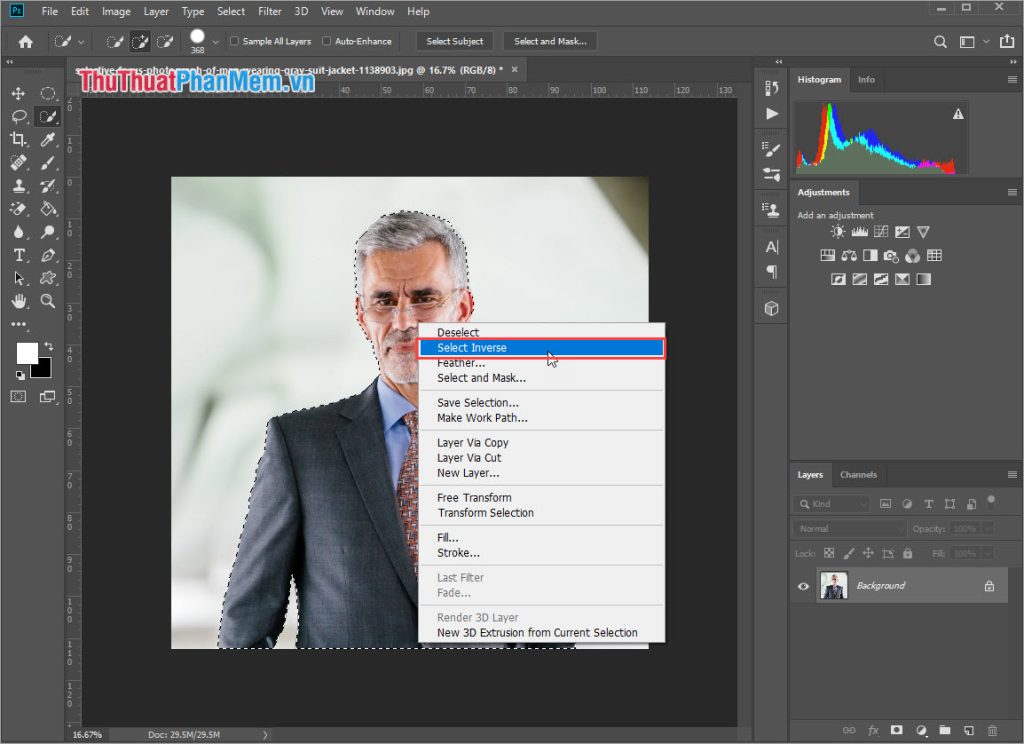
Bước 5: Tiếp theo các bạn chọn Layer -> New Fill Layer -> Soild Color.
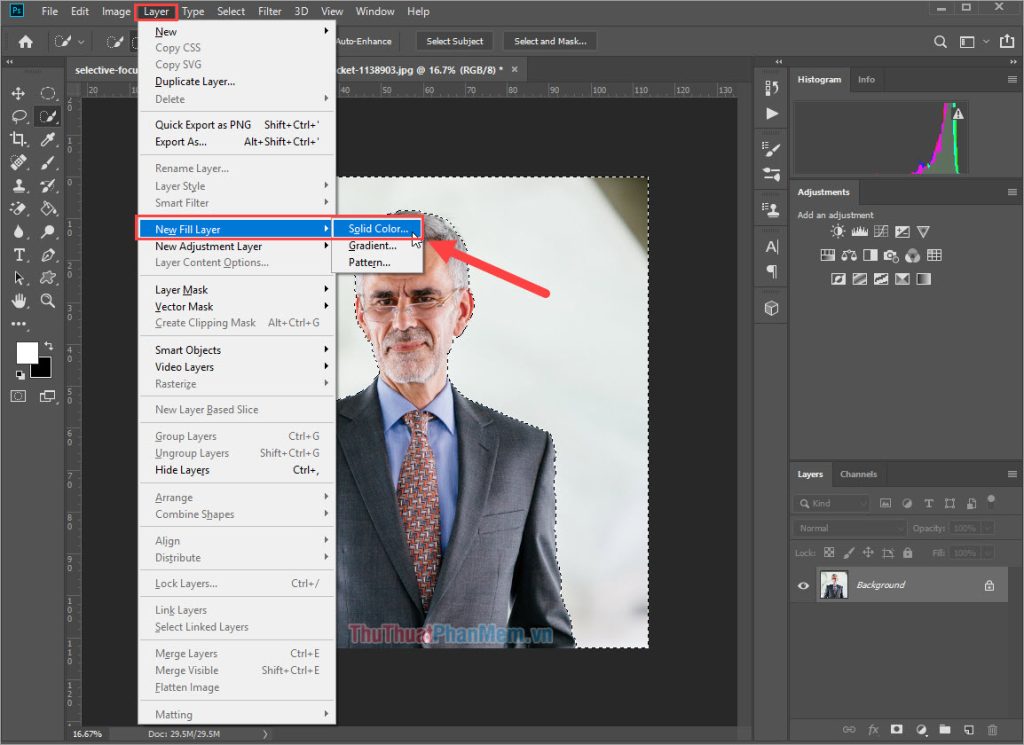
Bước 6: Sau đó, bạn tiến hành đặt tên và chọn Color Blue để phân biệt. Cuối cùng nhấn OK để chuyển sang bước chọn màu.
Bước 7: Cửa sổ Color Picker hiện ra để bạn chọn màu. Bây giờ bạn cần chọn màu xanh lam để thay thế cho ảnh nền. Hầu hết mọi người ngày nay sử dụng màu xanh với mã #1694ff để gắn thẻ hình ảnh. Bạn có thể nhập mã để chọn màu nhanh hơn.
Bước 8: Cuối cùng các bạn nhấn OK là xong, vậy là chúng ta đã thay nền xanh ảnh thành công!
Bước 9: Chọn Crop Tool để cắt ảnh.
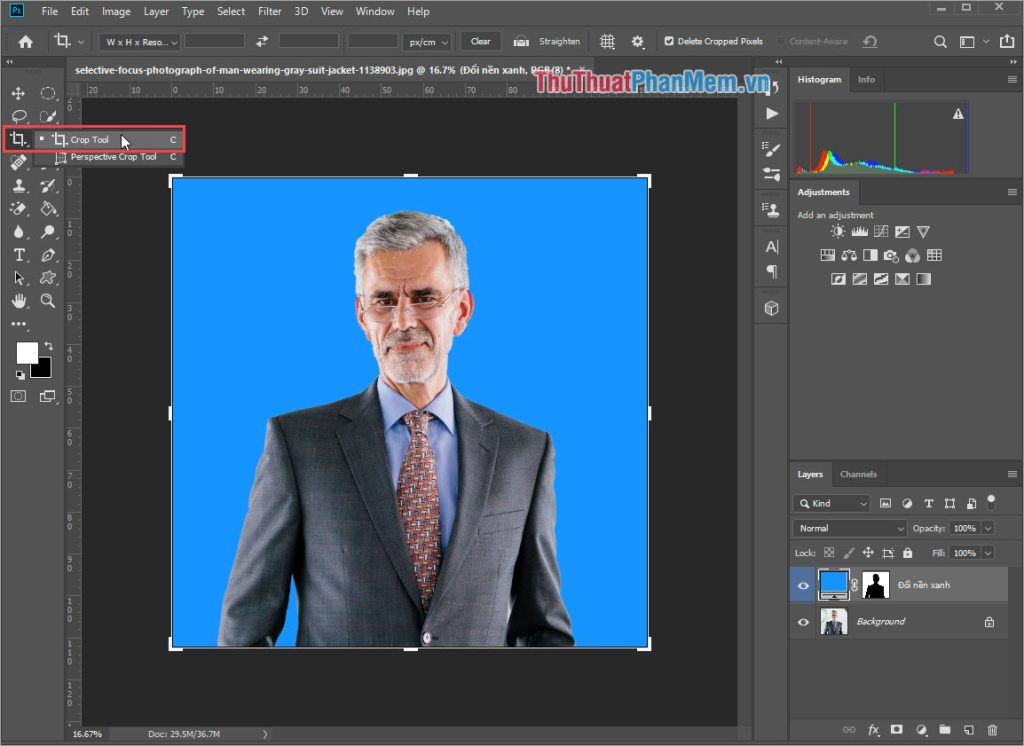
Bước 10: Sau đó, các bạn lần lượt thiết lập các thông số sau:
- Chế độ: Độ phân giải W x H
- Chiều rộng: 3 cm (ảnh 3×4) hoặc 4 cm (ảnh 4×6)
- Chiều cao: 4 cm (ảnh 3×4) hoặc 6 cm (ảnh 4×6)
- Độ phân giải: 300 px/cm
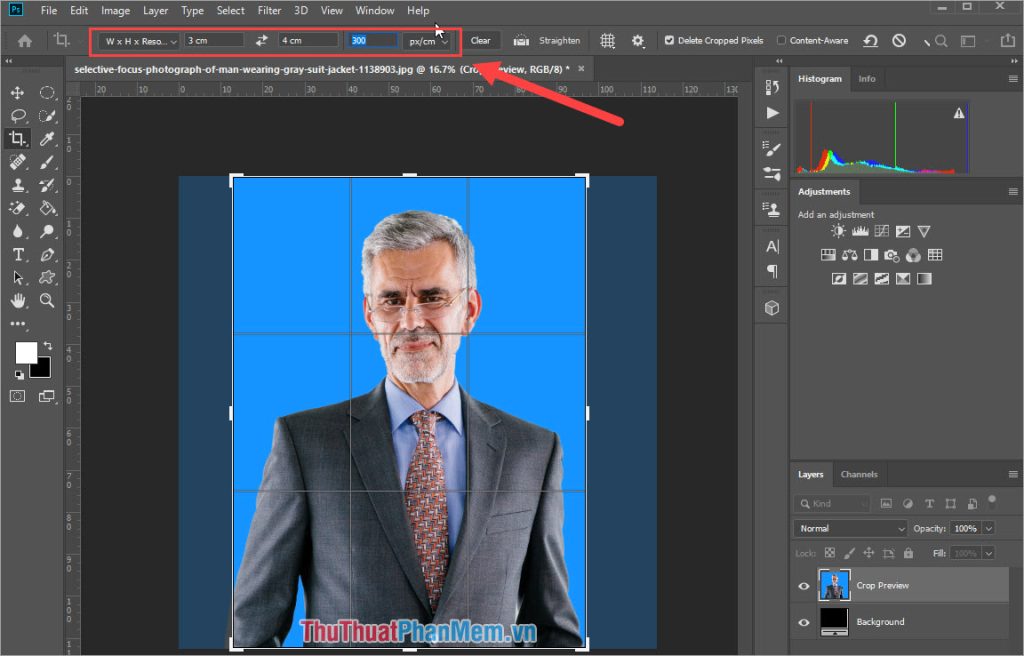
Bước 11: Tiếp theo các bạn chọn Image -> Image Size để Resize ảnh theo tỷ lệ
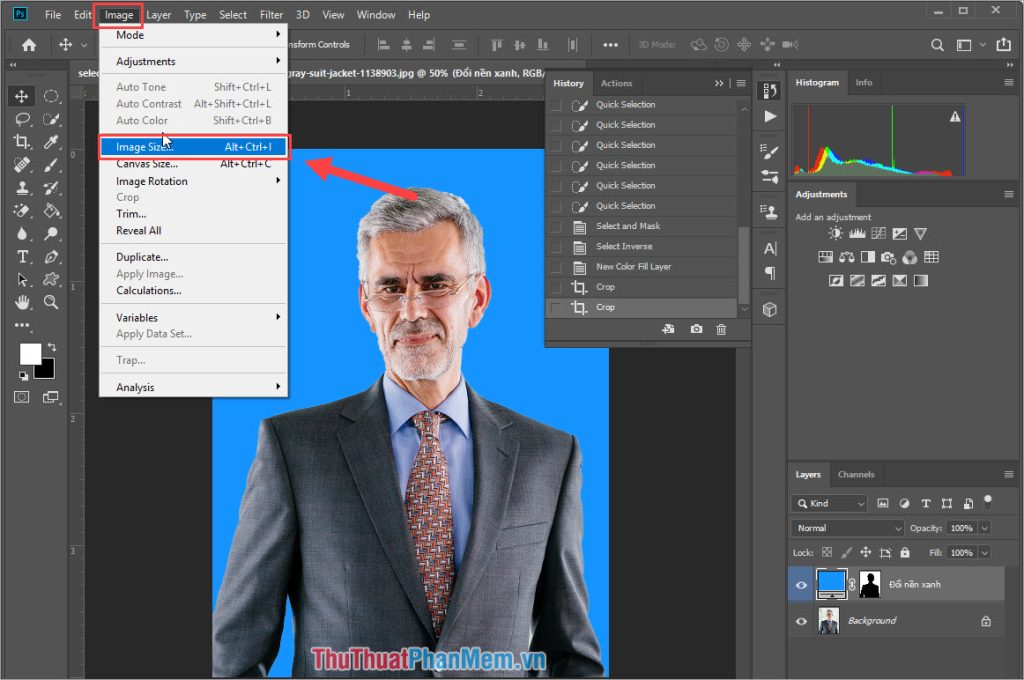
Bước 12: Các bạn tiến hành thiết lập các thông số sau:
- Ảnh 3x4cm: 354 x 472 Pixels, Độ phân giải 300 px/cm
- Ảnh 4x6cm: 472 x 709 Pixel, Độ phân giải 300 px/cm
Sau đó bạn nhấn OK để lưu lại.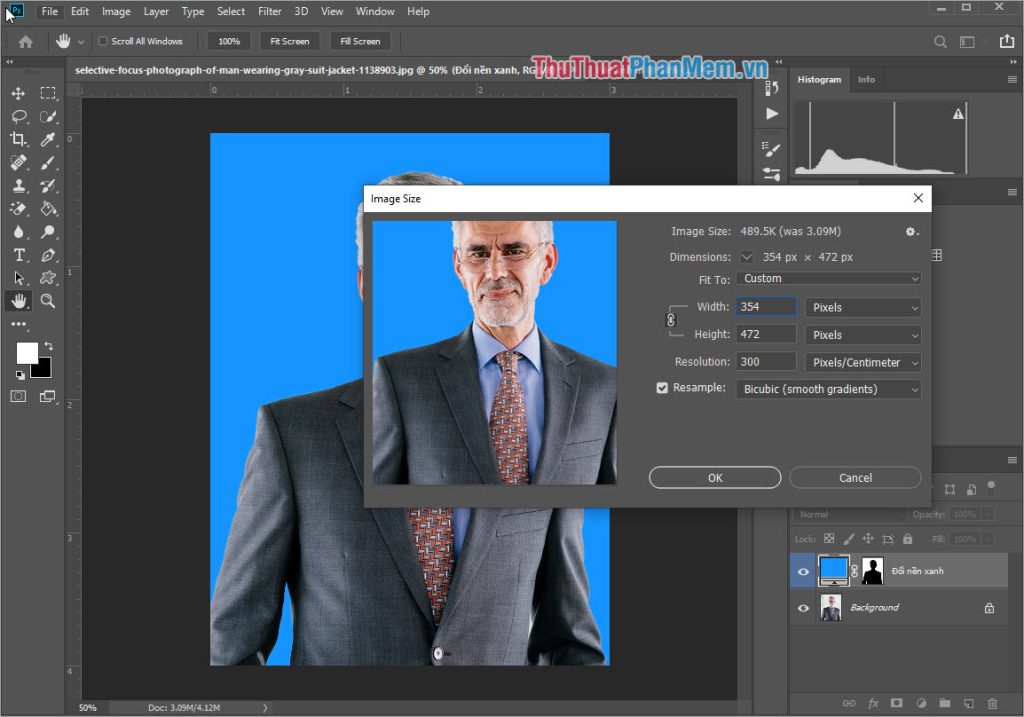
Bước 13: Tiếp theo các bạn chọn Image -> Canvas Size.
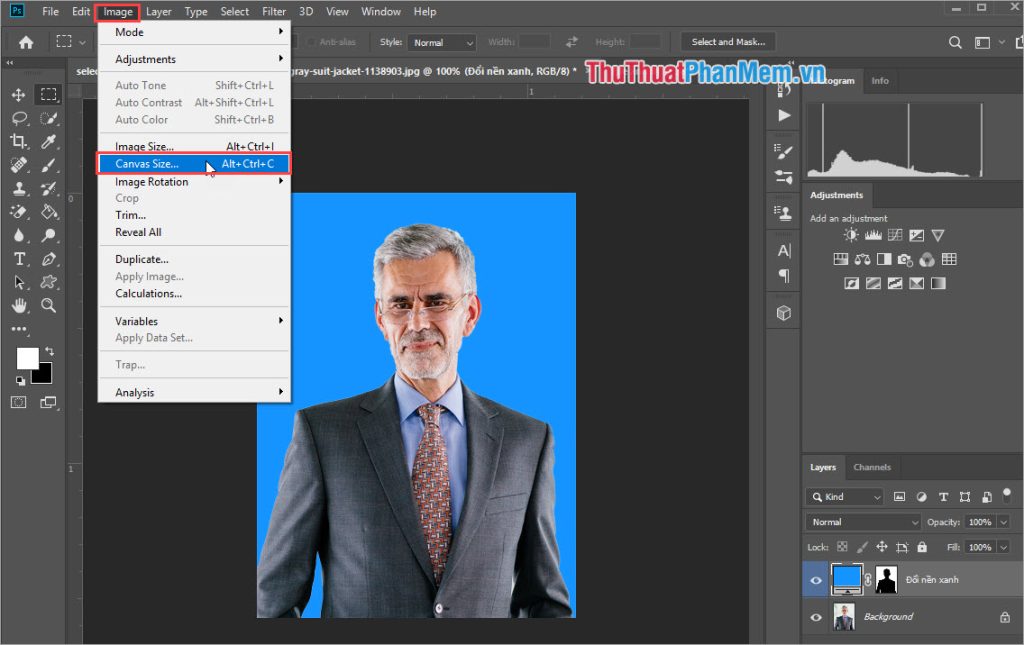
Bước 14: Tiếp tục thiết lập các thông số như sau:
- Ảnh 3x4cm: 390 x 600 Pixels
- Ảnh 4x6cm: 570 x 870 Pixel
- Màu trắng
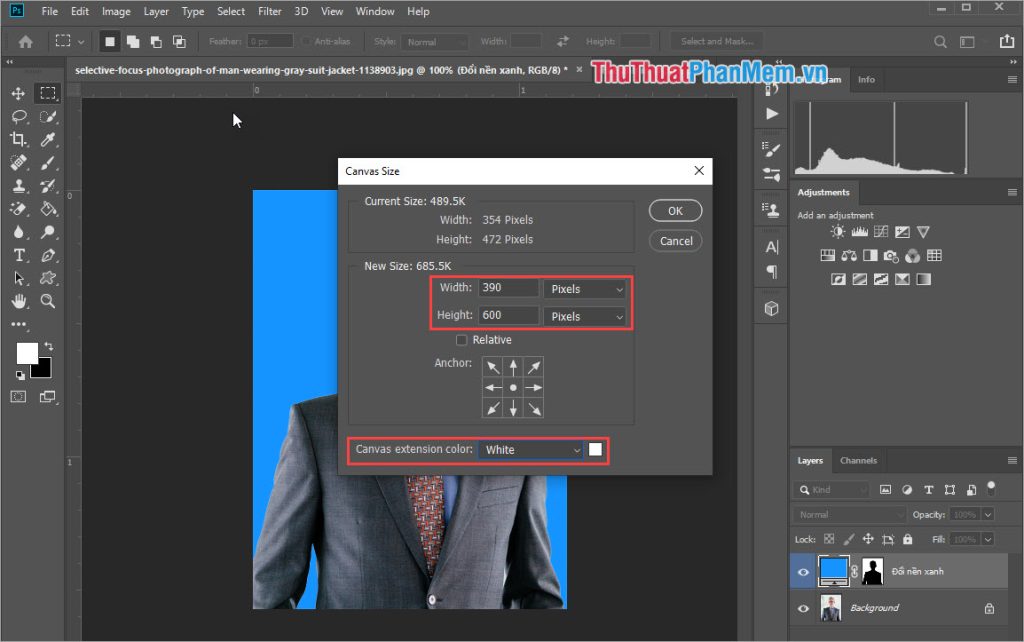
Cuối cùng nhấn OK để hoàn tất! Như vậy là bạn đã hoàn thành việc cắt ảnh và thay đổi kích thước theo tỷ lệ của ảnh 3×4 và 4×6.
4. Kết luận:
NGoài ra còn 1 mẹo khác giúp bạn cũng có bức ảnh 3×4 nhanh hơn: Mình sẽ ví dụ cho các bạn thấy:
Nếu bạn có Photoshop hoặc trình chỉnh sửa ảnh tương tự, bạn có thể cắt ảnh thành 3×4 cm
- Khởi chạy Photoshop và chọn ảnh bạn cần chỉnh sửa bằng tùy chọn “Duyệt”;
- Chọn công cụ Cắt ở thanh công cụ bên trái;
- Kéo bộ chọn cắt giữ khuôn mặt ở giữa. Hình ảnh phải bao gồm phần thân trên;
- Tìm trường Tỷ lệ ở thanh trên cùng. Nhập tỷ lệ khung hình yêu cầu: 3 rộng và 4 cao;
- Bấm phím Enter. Ảnh của bạn đã được cắt xén thành công!
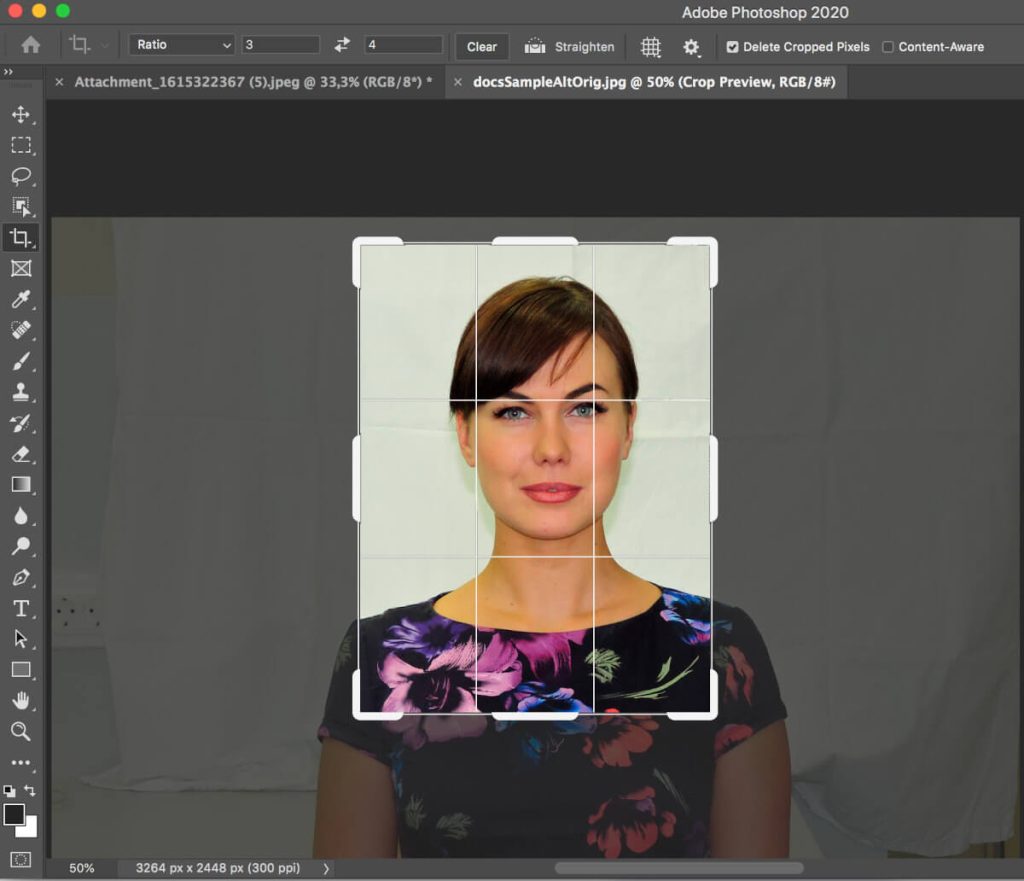
Để đặt kích thước chính xác để in, hãy tiếp tục với phần Hình ảnh ở trên. Chọn kích thước hình ảnh và đặt chiều rộng và chiều cao: 3 x 4 cm. Xác định độ phân giải tối thiểu là 300 DPI (600 DPI là lựa chọn tối ưu).